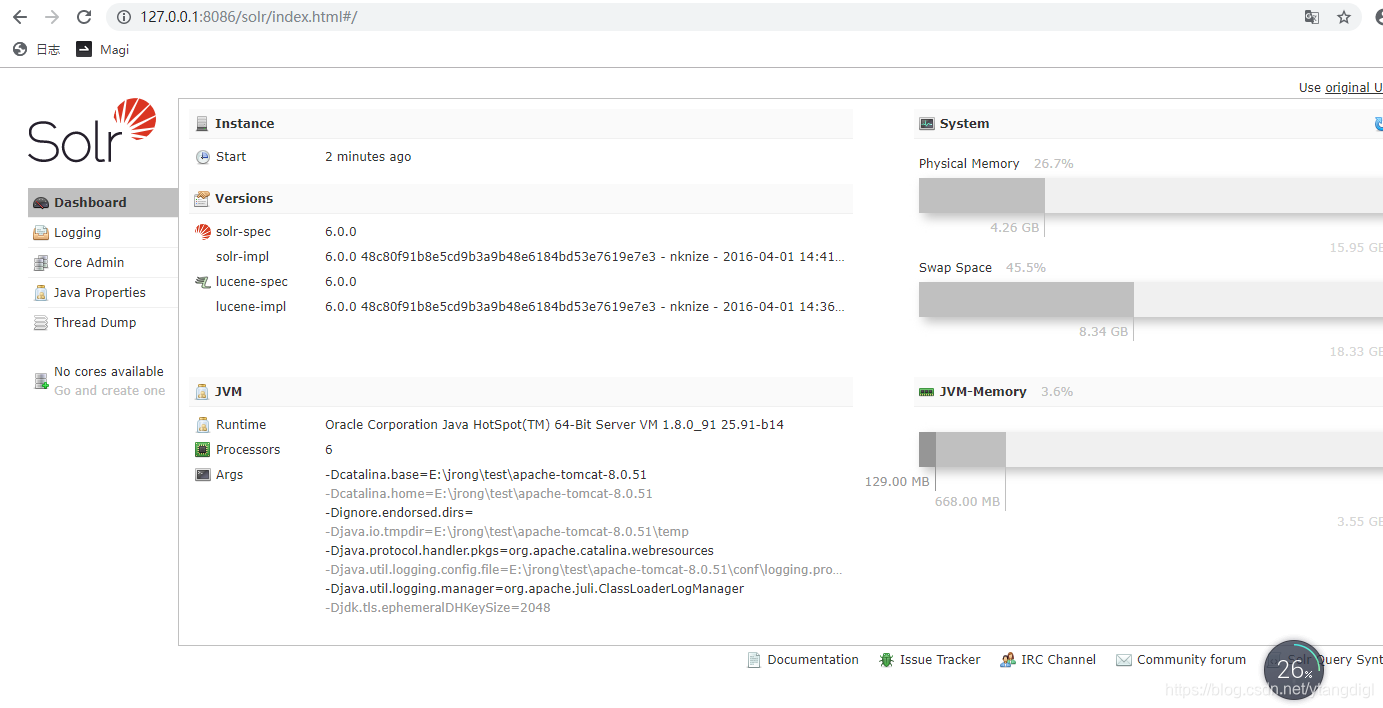一、下载solr
solr 各种版本下载地址:http://archive.apache.org/dist/lucene/solr/
我使用的是solr-6.0.0
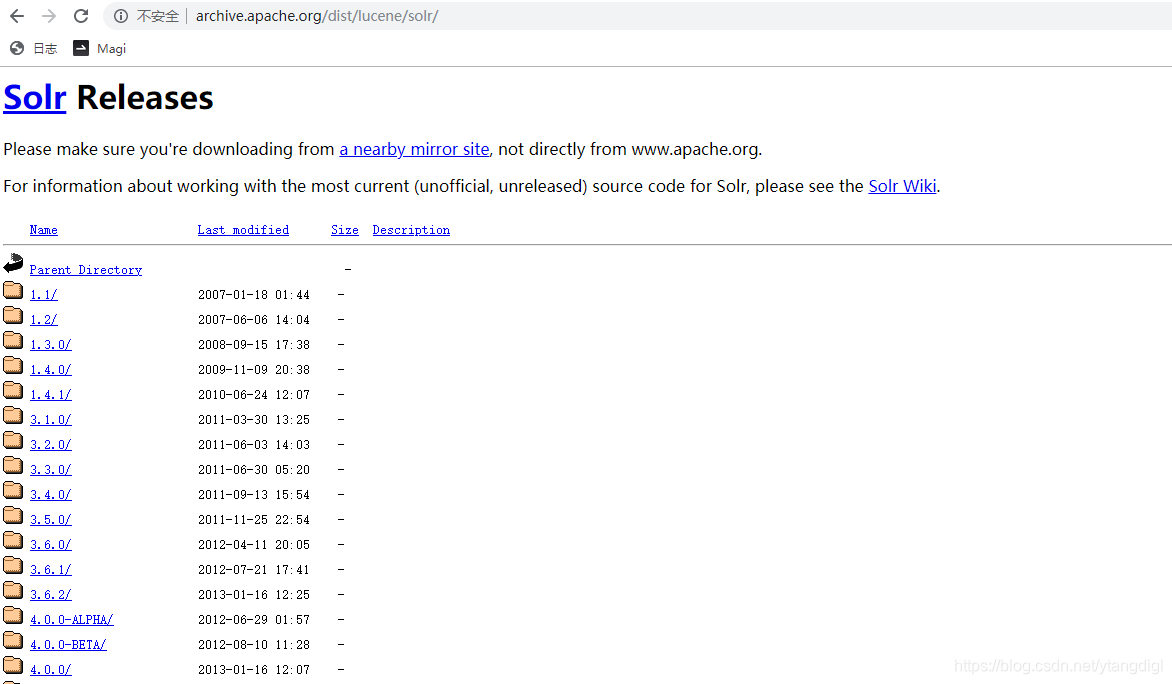
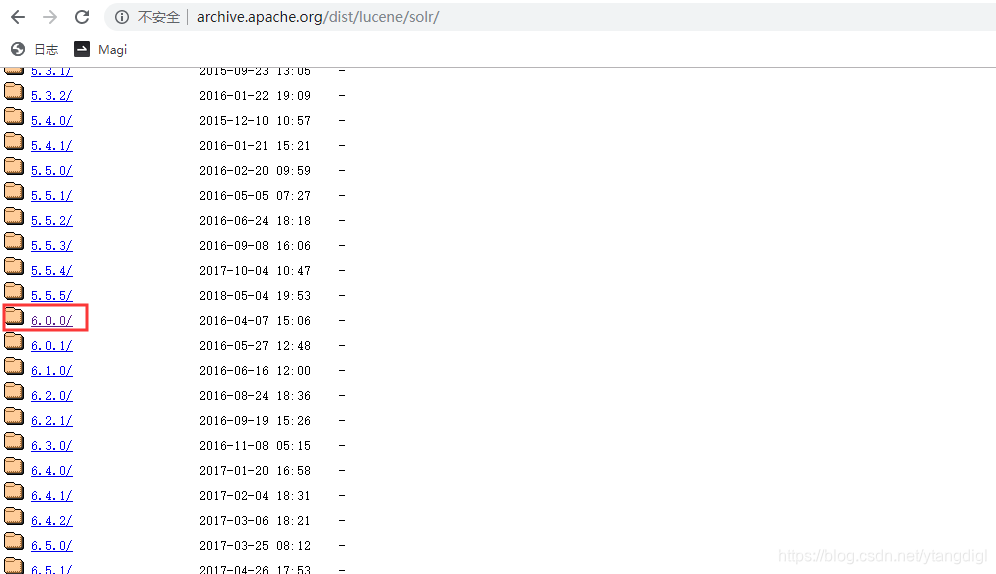
二、下载tomcat8
tomcat8的各个版本的下载地址:http://archive.apache.org/dist/tomcat/tomcat-8/
我使用的版本是:apache-tomcat-8.0.51
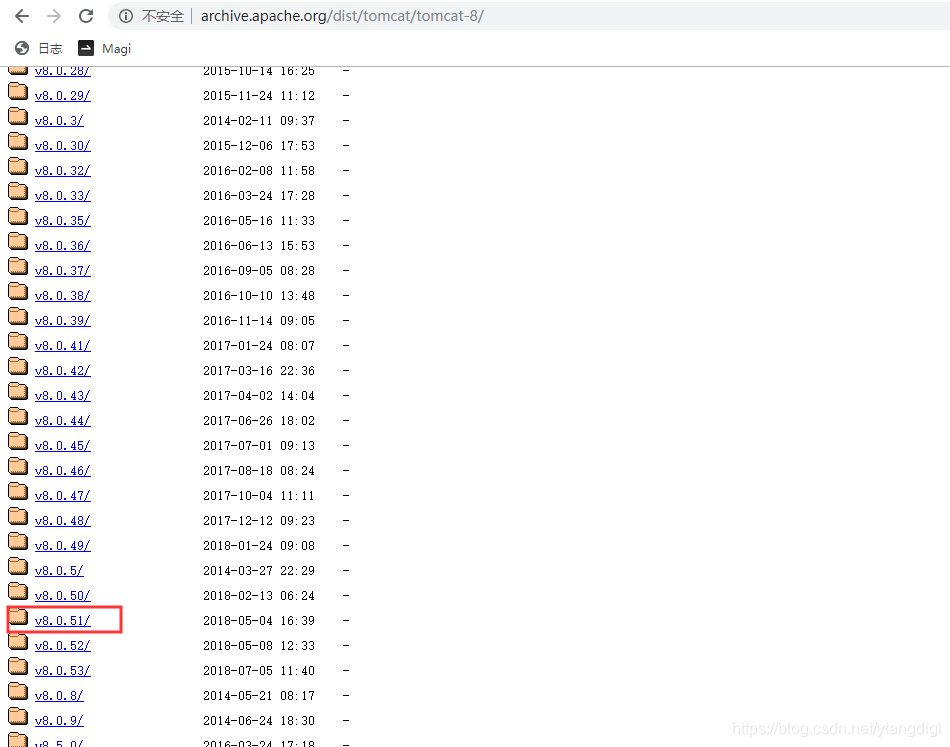
三、solr的环境搭建
将tomcat、solr解压
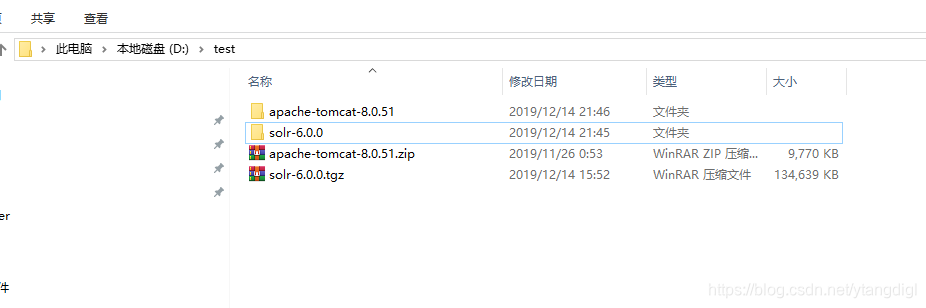
并将webapp重命名为solr
3.1 将【solr-6.0.0\server\solr-webapp】下的webapp文件拷贝到【apache-tomcat-8.0.51\webapps】目录下
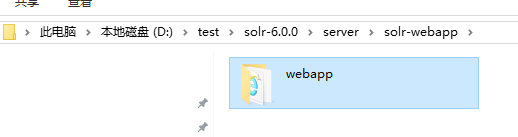
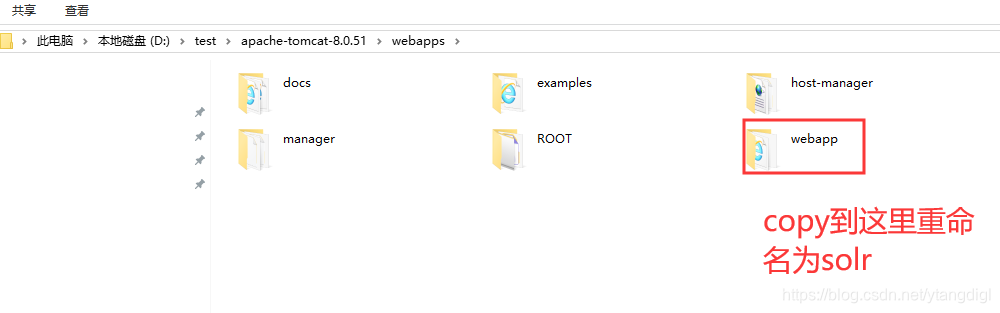
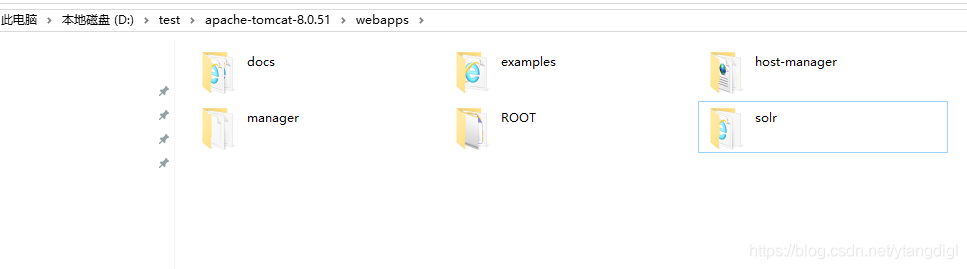

3.2 将【solr-6.0.0\server\lib\ext】下的所有jar包拷贝到【apache-tomcat-8.0.51\webapps\solr\WEB-INF\lib】
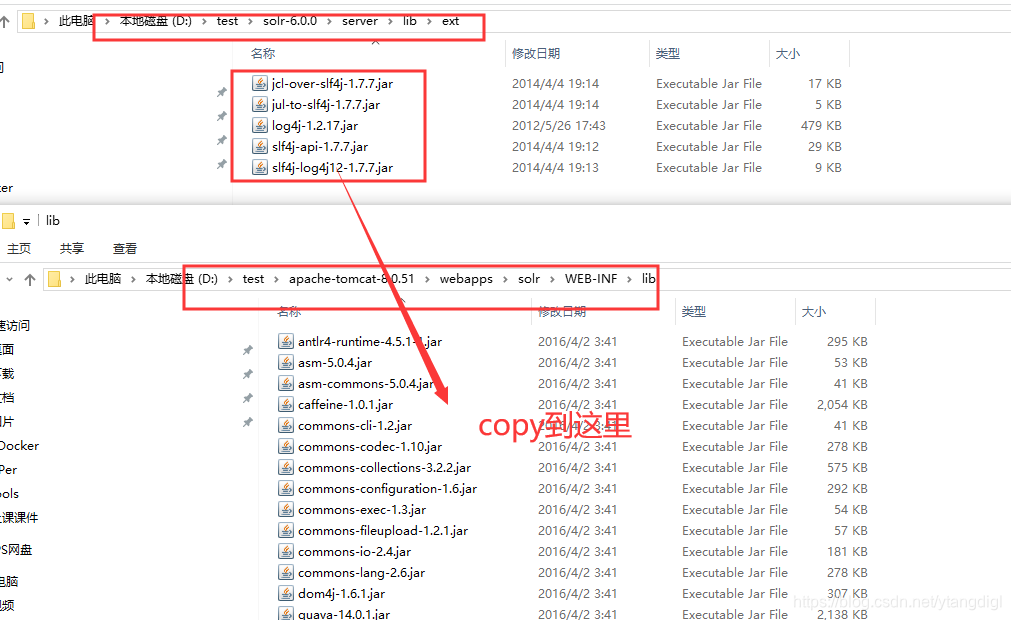
3.3 将【solr-6.0.0\server\resources】下的log4j.properties配置文件拷贝到【apache-tomcat-8.0.51\webapps\solr\WEB-INF\classes】(如果WEB-INF下没有classes文件那么,就创建一个classes文件夹)
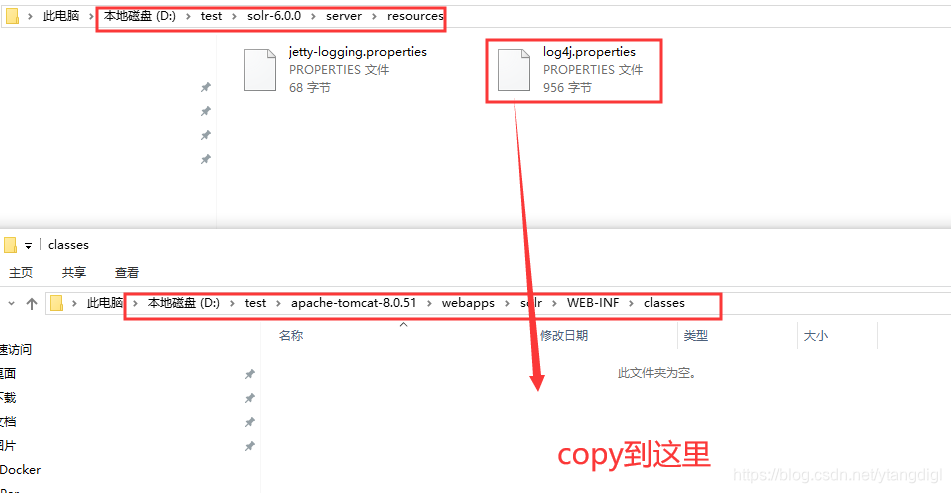
3.4 在【apache-tomcat-8.0.51\webapps\solr】下新建一个文件夹【solrhome】,将【solr-6.0.0\server\solr】下的所有文件拷贝到刚刚创建的solrhome目录下
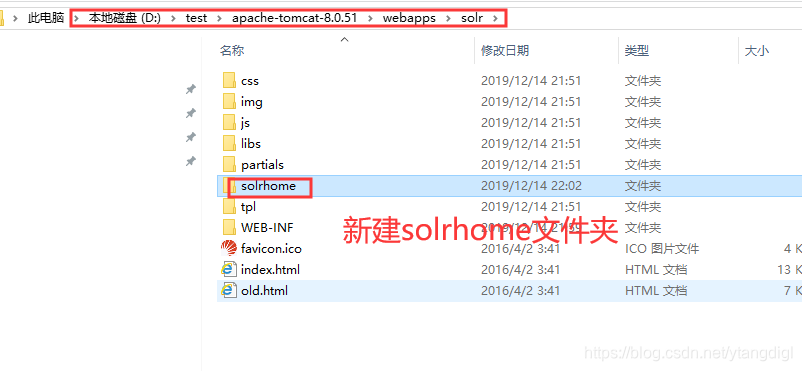
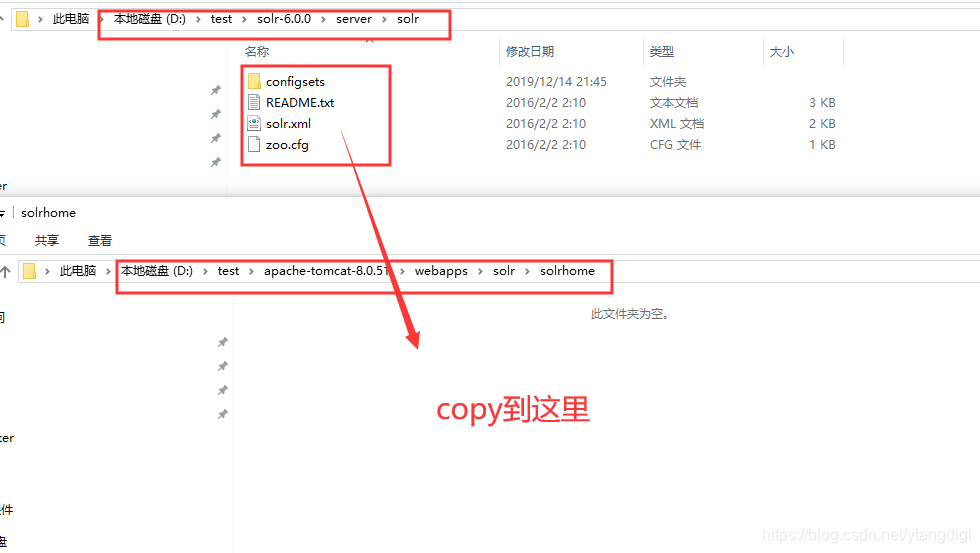
3.5 修改【apache-tomcat-8.0.51\webapps\solr\WEB-INF】下的web.xml,如下图,找到如下代码,去掉注释
<env-entry>
<env-entry-name>solr/home</env-entry-name>
<env-entry-value>/put/your/solr/home/here</env-entry-value>
<env-entry-type>java.lang.String</env-entry-type>
</env-entry>
改为
<env-entry>
<env-entry-name>solr/home</env-entry-name>
<env-entry-value>D:\test\apache-tomcat-8.0.51\webapps\solr\solrhome</env-entry-value>
<env-entry-type>java.lang.String</env-entry-type>
</env-entry>
说明:D:\test\apache-tomcat-8.0.51\webapps\solr\solrhome为我本地solrhome的地址
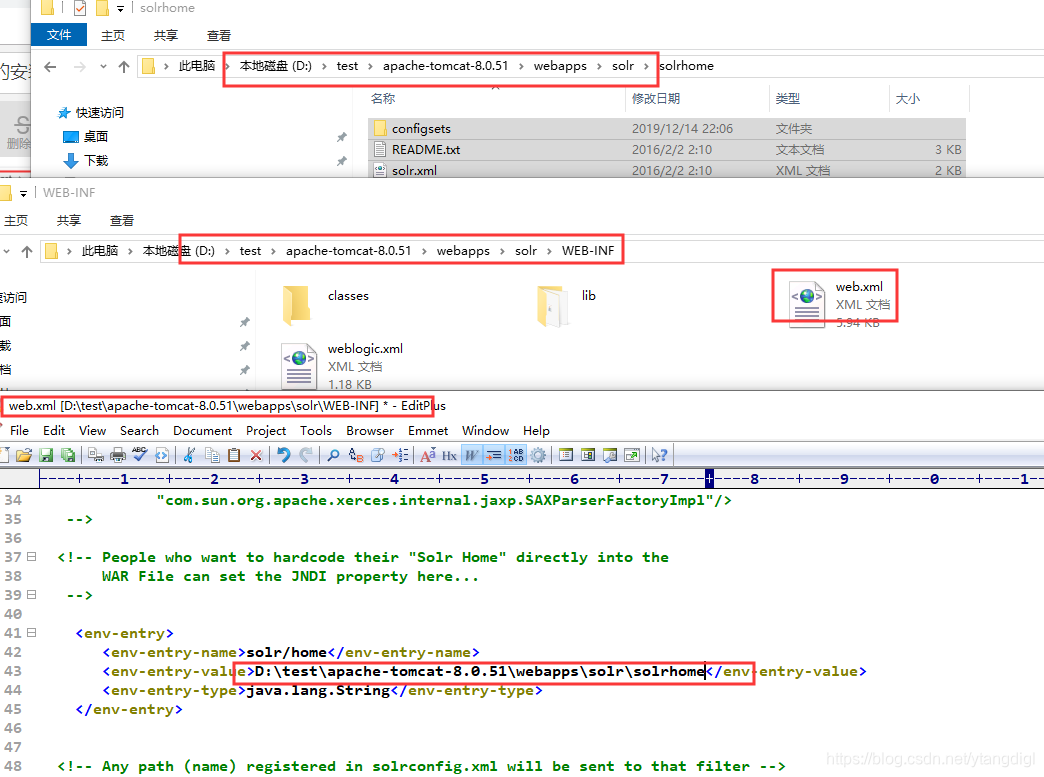
3.6 修改【apache-tomcat-8.0.51\webapps\solr\WEB-INF】下的web.xml,添加如下代码
<security-constraint>
<web-resource-collection>
<web-resource-name>Solr Lockdown</web-resource-name>
<url-pattern>/</url-pattern>
</web-resource-collection>
<auth-constraint>
<role-name>solr</role-name>
<role-name>admin</role-name>
</auth-constraint>
</security-constraint>
<login-config>
<auth-method>BASIC</auth-method>
<realm-name>Solr</realm-name>
</login-config>
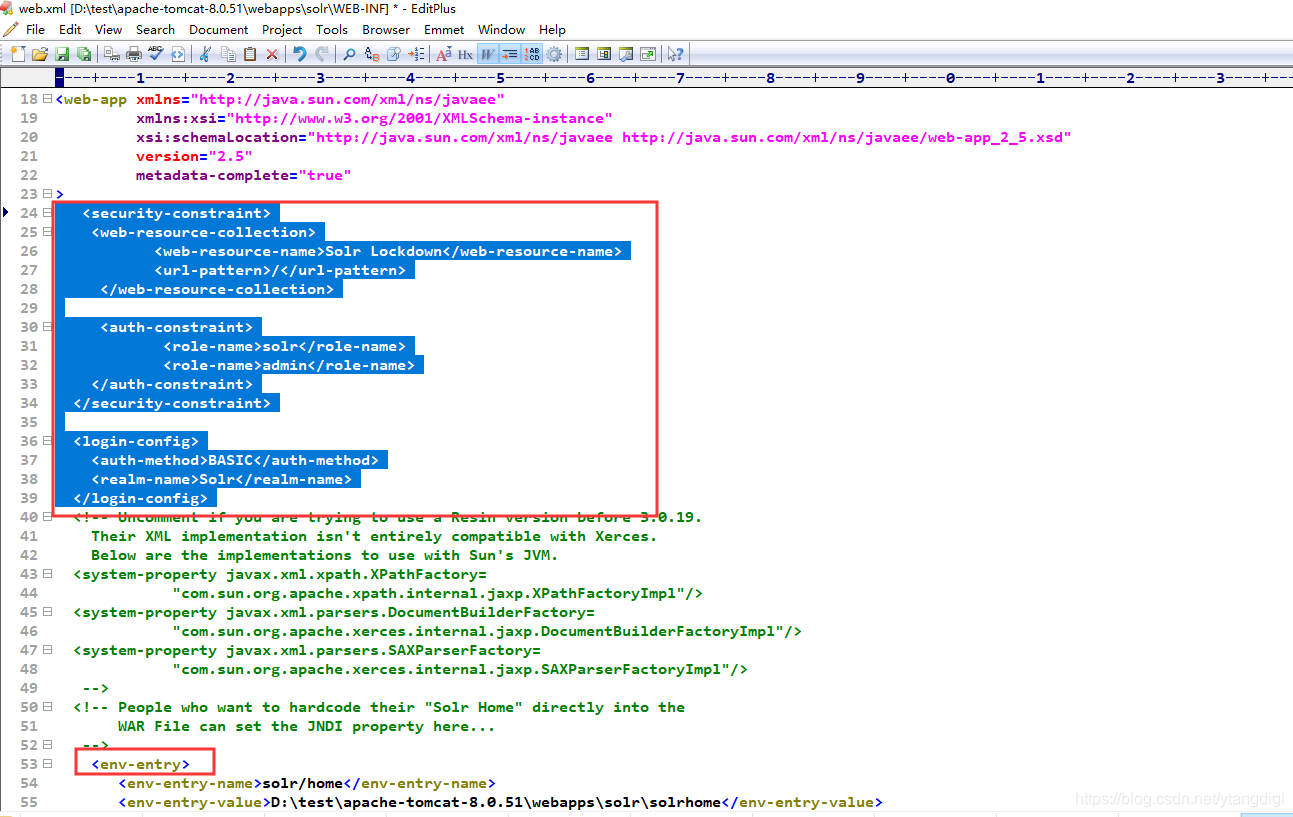
3.7 修改【apache-tomcat-8.0.51\conf】下的tomcat-users.xml文件,添加如下代码
<role rolename="solr"/>
<user username="admin" password="123456" roles="solr"/>
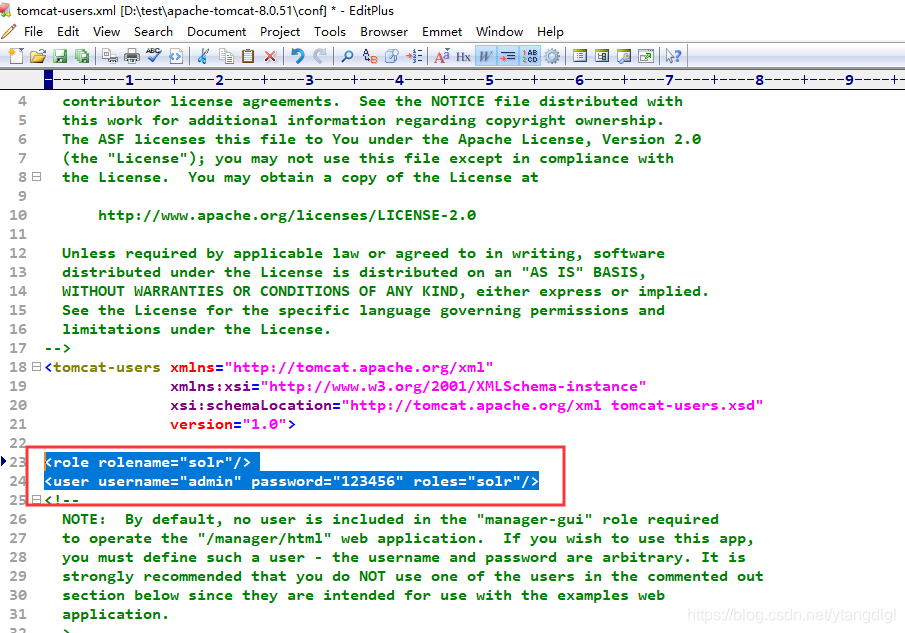
3.8 启动tomcat8,双击【apache-tomcat-8.0.51\bin】startup.bat

3.9 浏览器中输入http://127.0.0.1:8086/solr/index.html,在登录框中输入用户名:admin,密码:123456
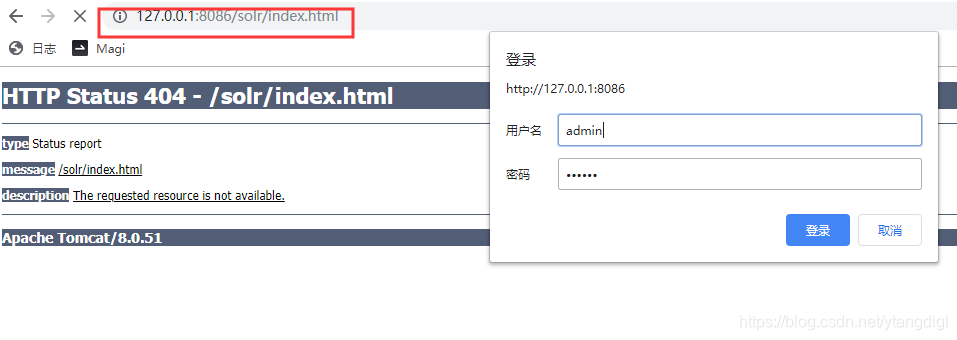
如下图solr成功启动